我们都知道系统在一段时间就会自动更新,目的是为了保护电脑的安全,但是有时候自动更新也是让用户很头疼的一个事情,那么这个可以彻底更新吗,今天小编为大家带来的就是如何彻底禁止Win10自动更新的图文详细教程,有需要关闭Win10自动更新功能的小伙伴们快来看看吧。
Win10永久关闭自动更新方法:
方法一:通过禁止更新服务
1、在键盘上按「win+R」键。

2、输入services.msc点击「确定」。
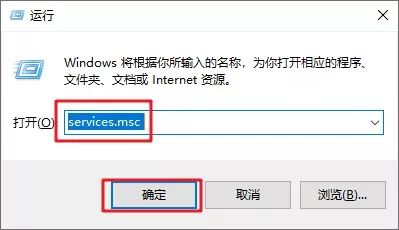
3、找到windows update选项,双击「Windows Update」。
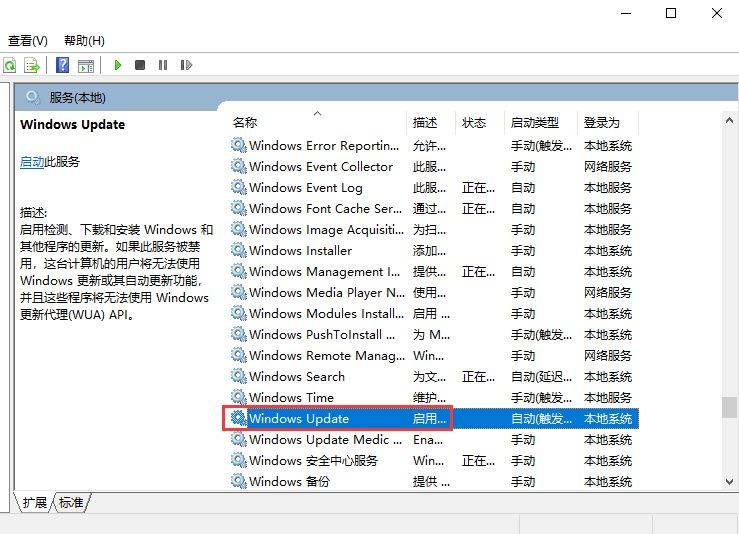
4、启动类型选择「禁用」。
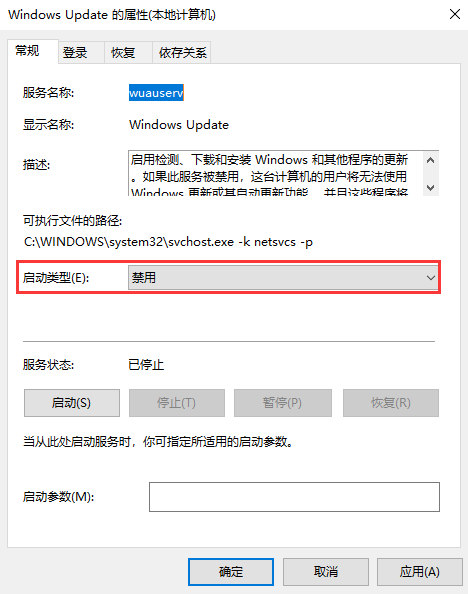
5、点击「恢复」,第一次失败处选择「无操作」,然后点击「应用」、「确定」。
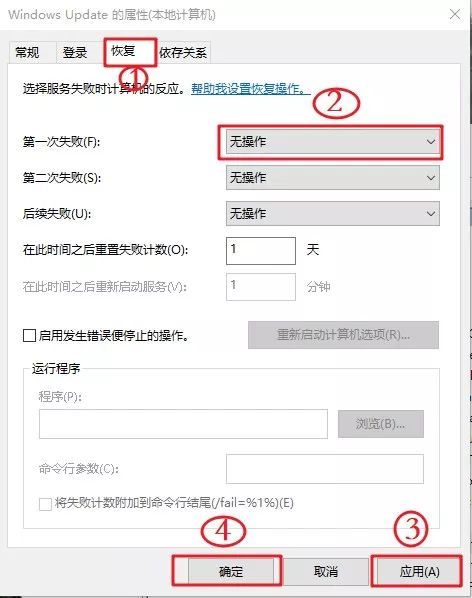
6、在键盘上按「win+R」键,输入gpedit.msc点击「确定」。
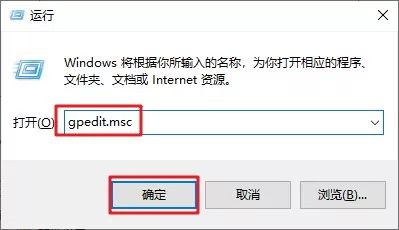
7、依此选择「计算机配置」、「管理模板」、「Windows组件」双击「Windows更新」。
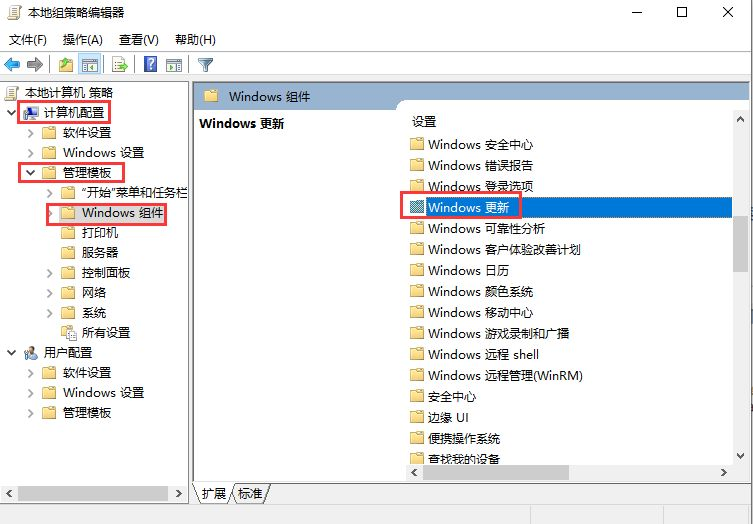
8、找到“配置自动更新”选项,双击「配置自动更新」。
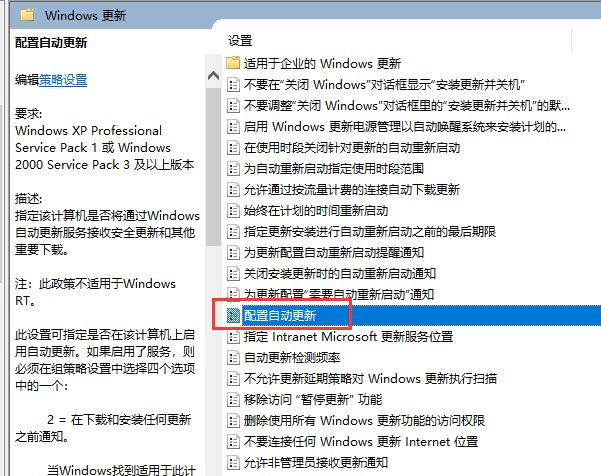
9、选择「已禁用」,点击「应用」、「确定」即可彻底关闭windows系统更新。
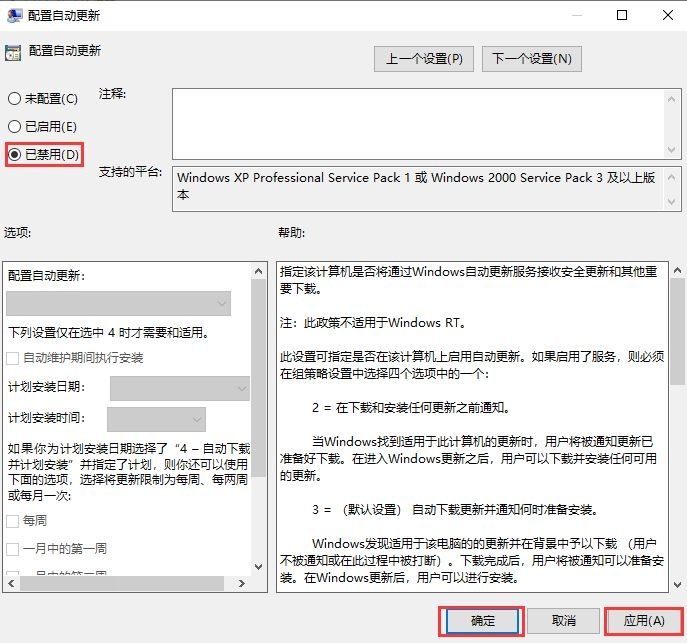
方法二:通过暂停更新
1.调时间
打开Windows设置,时间和语言->关闭"自动设置时间"开关,点"手动设置日期和时间"下的"更改",武断一点改成2051年。点更改。
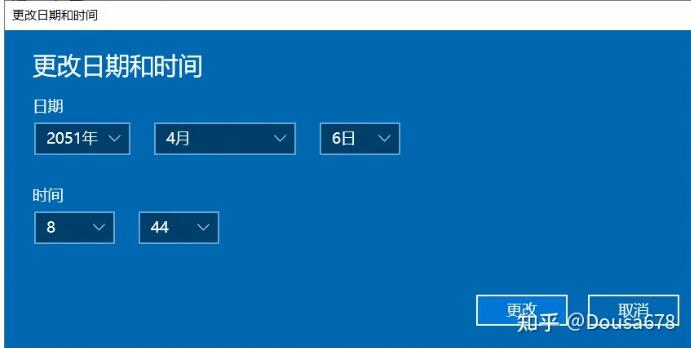
2.暂停更新
再次打开Windows设置,更新和安全->点击“暂停更新7天”,这个可以多点几次,直到不能点为止。
3.调回时间
回到时间和日期设置中,打开"自动设置时间"开关。
到"更新和安全"中检查一下,如下图所示。ok解决问题。
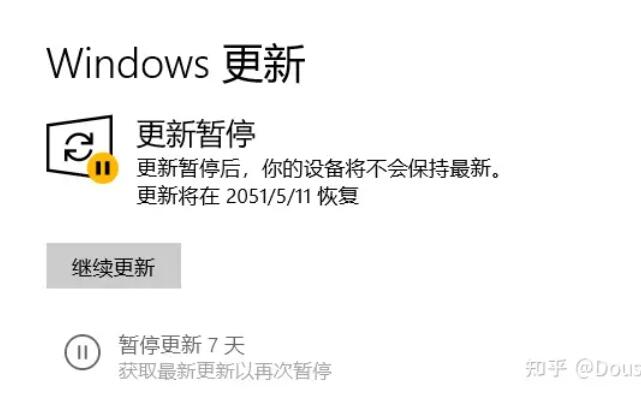
点击下载:禁用Windows自动更新.exe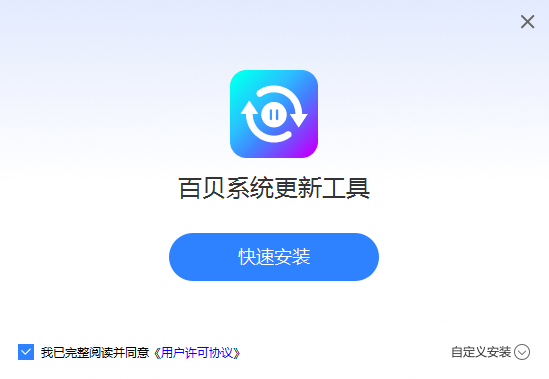
这个是一个自动解压的小工具,超级赞! 好用!!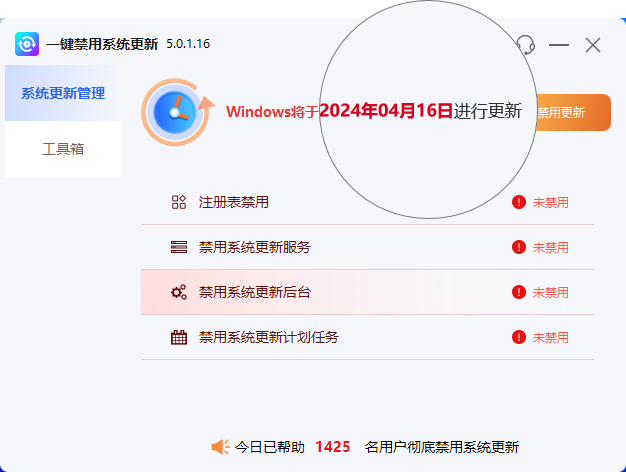
如上图:点击“禁用Windows10自动更新”按钮,Windows10/11的系统都支持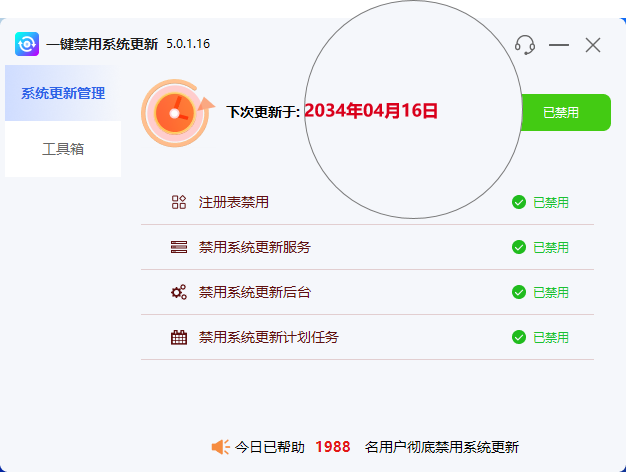
windows系统将到2034年也就是10年后更新,到时候再来个10年!哈哈!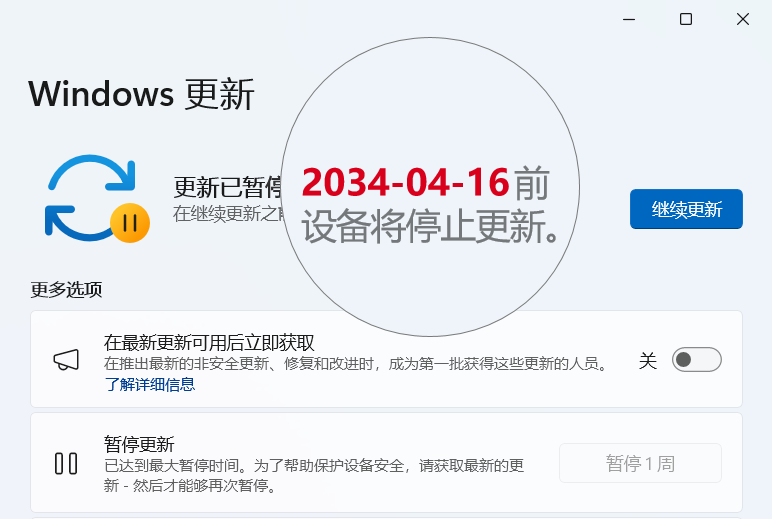
Copyright © 2013-2029 idcsky.com. All Rights Reserved. 星空互联 版权所有 安徽海量信息技术有限公司 皖B1.B2-20160018
![]()
![]()
![]()
![]()
![]()
![]()